全面解析与解决策略
在数字化时代,手机已成为我们生活中不可或缺的一部分,无论是工作、学习还是娱乐,手机都扮演着重要角色,偶尔遇到手机突然黑屏且无法打开的情况,无疑会让人感到焦虑与不便,本文将详细探讨手机黑屏的各种可能原因,并提供一系列有效的解决策略,帮助您快速恢复手机正常使用。
了解黑屏原因:对症下药的前提
软件故障
- 系统崩溃:不当的操作、安装不兼容的应用或系统更新失败等都可能导致系统崩溃,使手机出现黑屏。
- 应用冲突:某些应用程序之间的冲突也可能引发黑屏问题。
- 内存不足:手机内存不足时,系统运行缓慢,严重时可能导致黑屏。
硬件问题
- 电池故障:电池老化、电量耗尽或电池接触不良都可能导致手机无法开机。
- 屏幕损坏:物理性损坏(如摔落)或内部电路故障都可能造成屏幕无显示。
- 主板问题:主板上的芯片损坏、短路等硬件故障也是导致黑屏的原因之一。
其他因素
- 进水或受潮:水分会腐蚀电子元件,导致手机功能异常。
- 过度使用或老化:长时间高负荷运行或设备自然老化也可能引发故障。
软件故障排查与解决
强制重启
- 对于大多数Android手机,长按电源键和音量减键(或加键,依据具体机型而定)约10秒钟,直到设备重启。
- 对于iPhone,长按侧边或顶部按钮(取决于具体型号),直到出现苹果标志。
检查电池与充电
- 确保电池有足够的电量,连接充电器并等待一段时间再尝试开机。
- 更换充电器和数据线,排除充电设备故障的可能性。
进入恢复模式
- 对于Android手机,进入“恢复模式”可以清除缓存、恢复出厂设置等,具体操作步骤因手机品牌而异,一般通过同时按住音量键和电源键进入。
- 对于iPhone,可以通过iTunes/Finder进入DFU(Device Firmware Update)模式进行恢复。
恢复出厂设置
- 在恢复模式下,选择“清除所有数据”或“恢复出厂设置”,注意此操作会删除所有个人数据,请提前备份。
硬件故障排查与解决
检查电池与充电接口
- 尝试更换电池或使用无线充电,确认是否为电池问题。
- 检查充电接口是否有灰尘、损坏或松动,使用酒精棉轻轻清洁接口。
检查屏幕与连接
- 观察屏幕是否有物理损伤,如裂痕,尝试连接至另一台显示器或使用OTG功能检查屏幕是否损坏。
- 检查手机内部连接是否松动,尤其是屏幕与主板的连接线。
专业维修
- 如果以上方法均无法解决问题,很可能是硬件故障,如主板芯片损坏、屏幕损坏等,需送至专业维修中心检修。
预防手机黑屏的策略
定期维护与保养
- 定期清理手机内存,关闭不必要的应用和后台进程。
- 使用官方或信誉良好的充电器和数据线,避免过度充电和放电。
- 避免将手机暴露在极端温度环境下,保持适宜的使用环境。
安全使用习惯
- 避免下载来源不明的应用,减少应用冲突的风险。
- 定期更新系统和应用,以获取最新的安全补丁和功能优化。
- 注意防水防潮,避免手机接触液体或潮湿环境。
面对手机黑屏的冷静与智慧
当手机遭遇黑屏问题时,不必过于惊慌,按照上述步骤逐一排查并尝试解决,大多数情况下,通过软件调试或简单的硬件检查即可恢复手机正常使用,若问题依旧无法解决,建议寻求专业技术支持,避免自行拆解可能导致的进一步损坏,预防总是优于治疗,保持良好的使用习惯和维护意识,可以有效减少手机故障的发生,希望本文能为您在遇到手机黑屏问题时提供有价值的参考和解决方案。
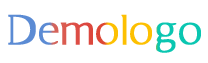



 京公网安备11000000000001号
京公网安备11000000000001号 京ICP备11000001号
京ICP备11000001号
还没有评论,来说两句吧...